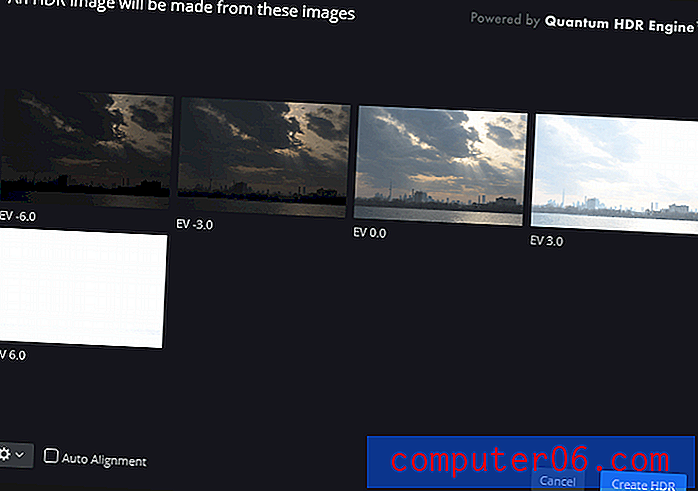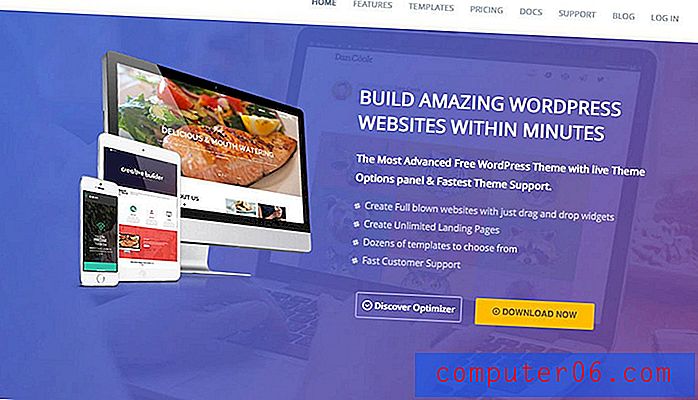Chrome에서 개인 정보 보호 브라우징
훌륭하고 현대적인 모든 웹 브라우저는 선택적으로 사용하도록 선택할 수있는 놀라운 옵션을 제공합니다. 이러한 옵션 중 다수는 브라우저의 디스플레이 및 성능 측면에 중점을 두지 만 다른 옵션은 브라우저가 기억하고 저장하는 컨텐츠와 관련이 있습니다. 이러한 옵션 중 일부에는 브라우저 생성을 적극적으로 선택하는 북마크 생성이 포함되는 반면, Chrome은 사용자의 브라우징 습관에 대해 기억하기로 선택한 데이터에 중점을 둡니다. 단일 사용자 컴퓨터의 경우 암호 및 웹 사이트 기록 데이터를 기억하면 완전한 웹 사이트 주소가 기억 나지 않을 때 메시지를 표시하는 데 도움이되고 양식 필드를 미리 채워서 계속 입력 할 필요가 없으므로 매우 유용합니다. 귀하의 연락처 정보. 이 데이터는 Chrome에서 수동으로 삭제할 수 있지만 때로는 특정 브라우저 세션의 기록을 잊어 버릴 수 있습니다. Chrome 의 개인 정보 보호 브라우징 옵션 을 사용하여이 작업을 수행 할 수 있습니다.
Chrome에서 개인 정보 보호 브라우징을 활성화하는 방법
Internet Explorer 또는 Firefox의 개인 탐색에 익숙하고 해당 모드를 사용하는 동안 방문한 모든 웹 사이트가 기억되지 않는다는 것을 알고 있습니다. Chrome에서 비공개 브라우징 모드를 찾은 경우 Chrome에서 왜 많은 사용자에게 중요한 기능을 제공하지 않는지 궁금해하는 검색에서 벗어날 수 있습니다. Chrome은 실제로 우수한 개인 정보 보호 브라우징 기능을 제공하며 시크릿 모드 라고합니다.
시크릿 모드 브라우저 세션을 열면 창을 닫고 세션을 종료하면 Chrome에서 해당 모드에있는 동안 수행하는 모든 작업을 잊어 버립니다.
창의 오른쪽 상단에있는 렌치 아이콘을 클릭 한 다음 새 시크릿 창 옵션을 클릭하여 Chrome에서 비공개 브라우징 세션을 시작합니다.

이렇게하면 두 번째 Chrome 창이 열리므로 원래 Chrome 창 대신 시크릿 창을 사용하여 탐색해야합니다. 창의 왼쪽 상단 모서리에있는 마스크 문자 또는 창의 중앙에있는 시크릿 정보 블록으로 시크릿 창을 인식 할 수 있습니다.
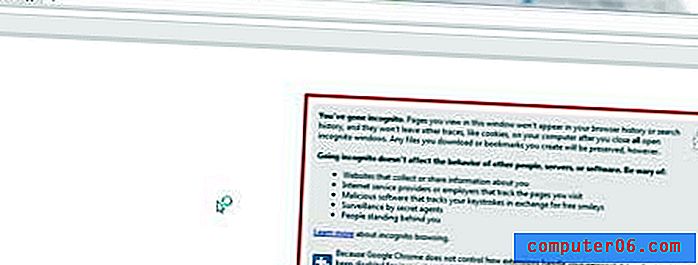
시크릿 정보 상자에는 시크릿 창을 닫으면 기억할 사항과 기억되지 않는 내용이 자세히 설명되어 있습니다. 예를 들어, 다운로드 한 파일 또는 작성된 책갈피는 브라우저에 의해 저장됩니다. 쿠키와 같은 정기적 인 탐색 정보는 기억되지 않습니다.
키보드에서 Ctrl + Shift + N 을 눌러 Chrome에서 시크릿 창을 시작할 수도 있습니다. 시크릿 창을 닫으면 시크릿 브라우저 세션이 종료됩니다.